Hvordan importerer jeg poster fra et regneark til min adressebog?
Oversigt
Denne guide viser, hvordan du kan fylde Remote Utilities adressebog med poster fra et regnearksfil.
Opret en skabelonadressebogsfil
Du skal generere et eksempel på XML-kode for at komme i gang. Den nemmeste måde at gøre dette på er at oprette en ny adressebog med eksempelpunkter:
- I Viewer gå til fanen Administrer og klik på Adressebogsmanager:
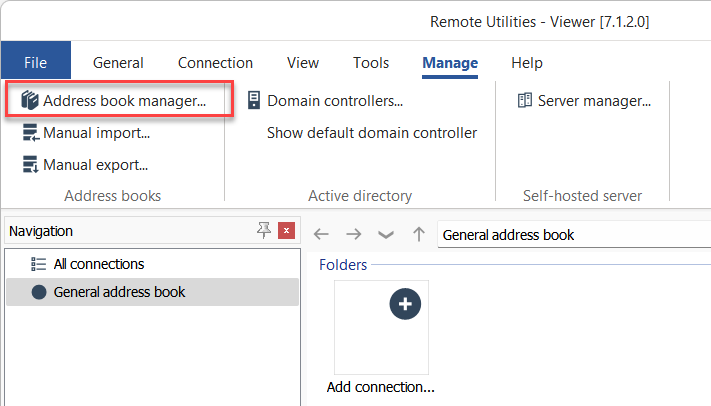
- Klik på Tilføj:
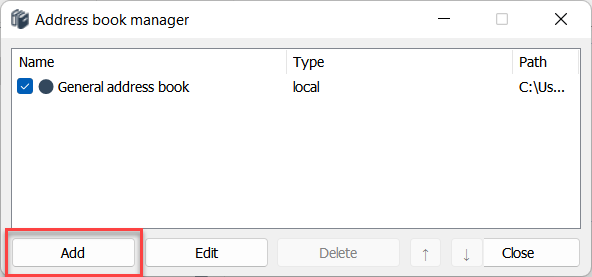
- Vælg Lokal og klik på Næste:
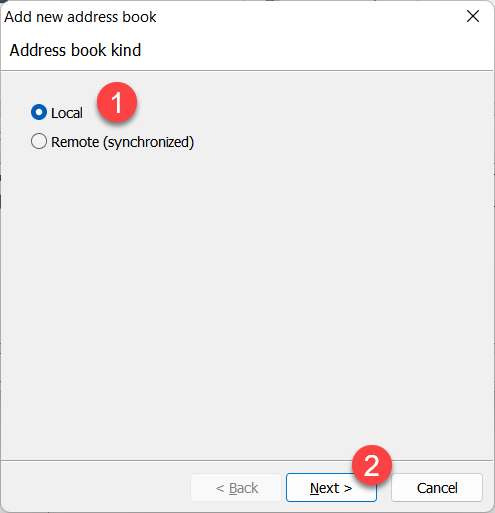
- Vælg Opret ny adressebogsfil og klik på Afslut:
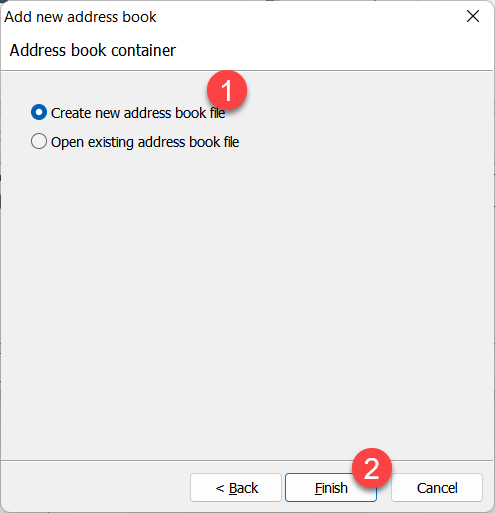
- Vælg en destinationsmappe, navngiv filen og klik på Gem:
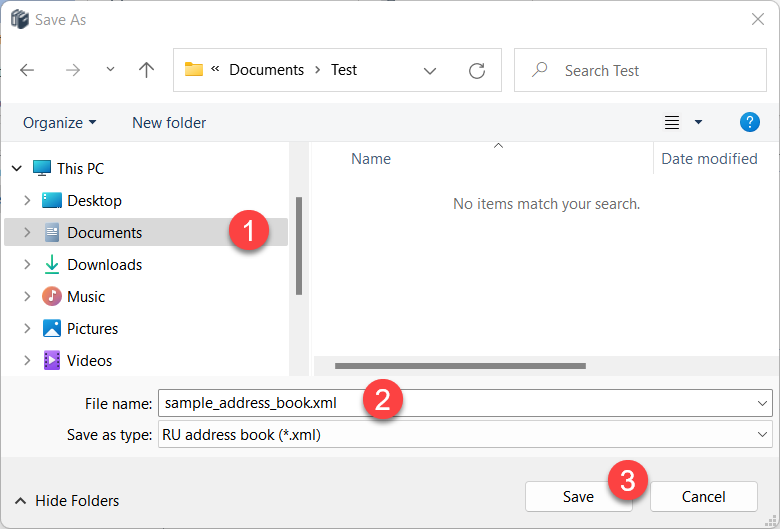
- Luk adressebogsmanageren.
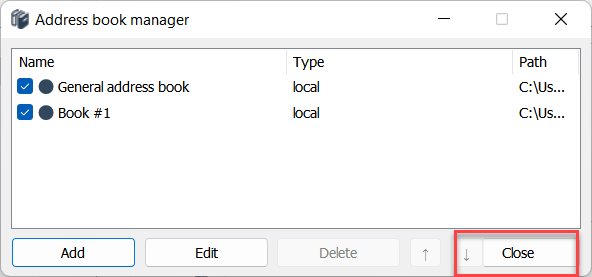
- Din nye adressebog vil blive indlæst i hovedvinduet i Viewer.
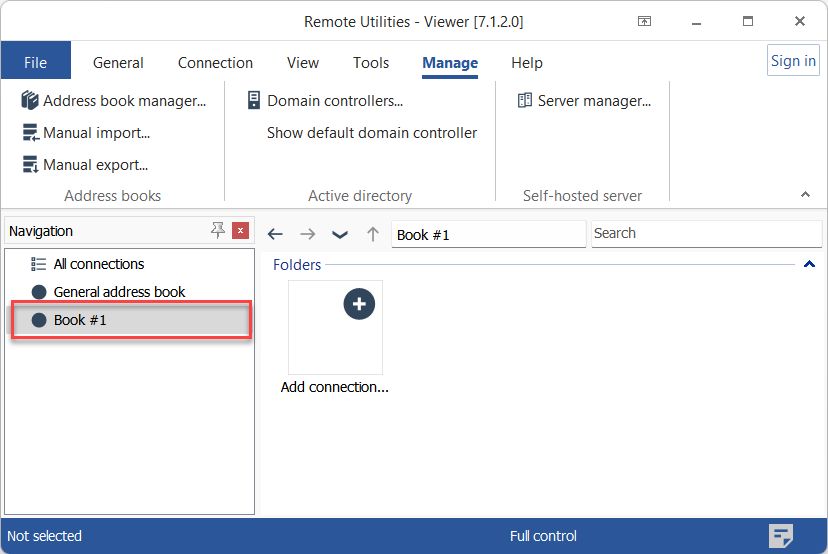
- Opret to mapper i den nye adressebog, og to forbindelser i en af mapperne. Disse er eksempelpunkter, så du kan bruge hvilke som helst navne, du vil. Resultatet kan se således ud:
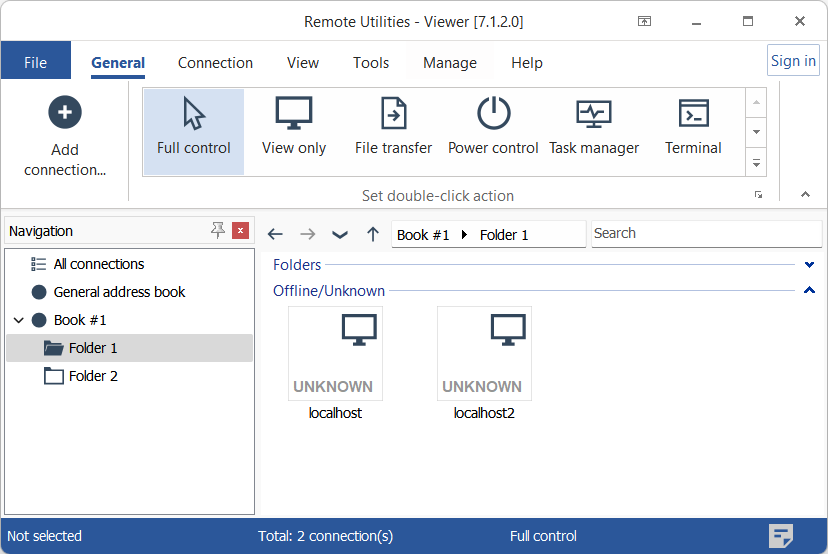
- Afslut helt Viewer (Fil→Afslut) og gå videre til næste sektion nedenfor.
Åbn filen i XML-editor
Brug en hvilken som helst XML-editor til at åbne den eksempel adressebogsfil, du lige har oprettet. Du skal kunne se følgende:
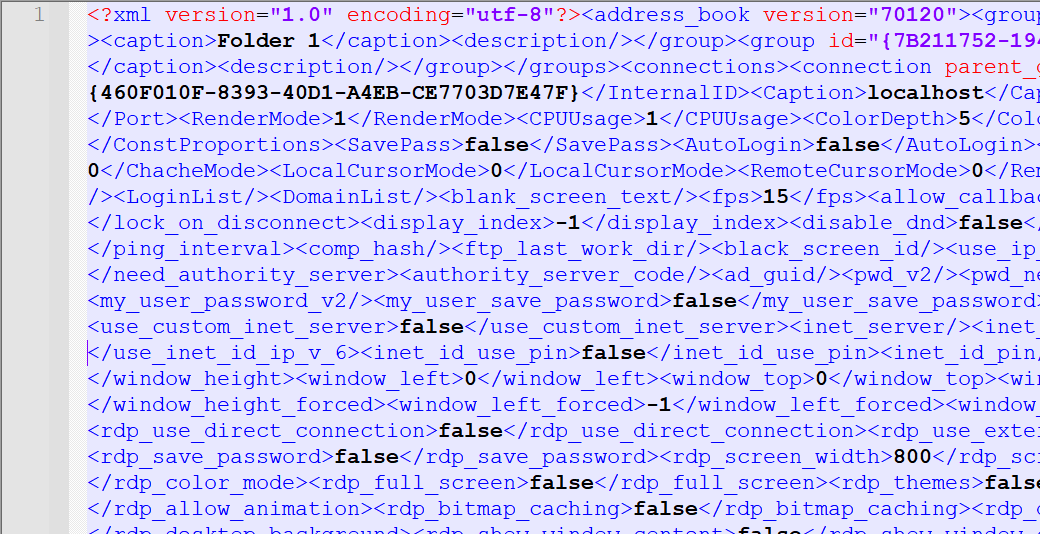
Brug den gratis XML kode formatter til at formatere koden for bedre læselighed:
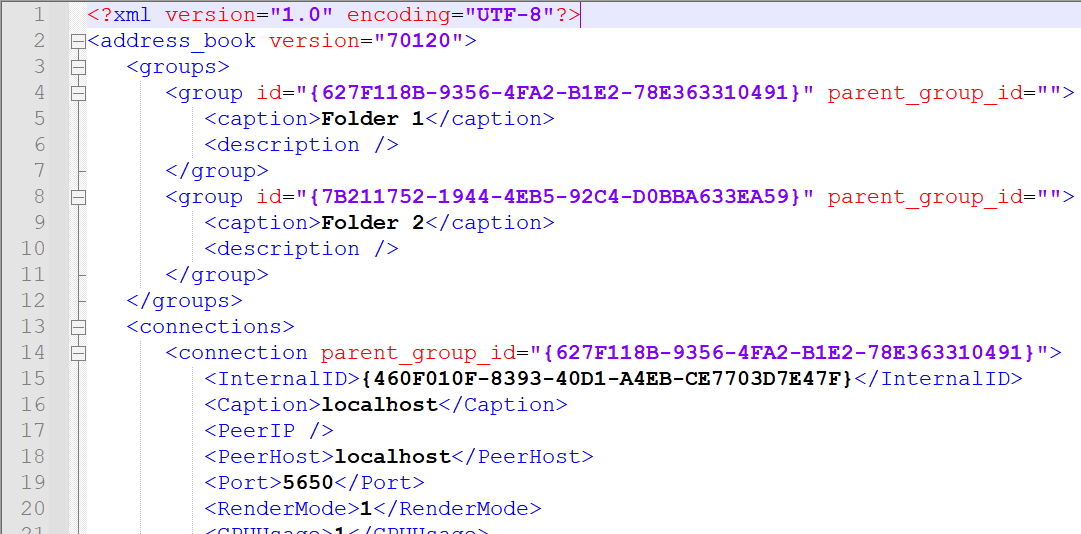
Tags og attributter forklaret
Tagget <groups> indeholder adressebogsmapper. Hver mappe er markeret med tagget <group> med to attributter—id og parent_group_id. Attributten id bruges som en unik identifikator for hver mappe. Attributten parent_group_id bruges kun for undermapper og viser id'en for overordnede mappe for den specifikke undermappe.
Tagget <connections> indeholder forbindelser, der repræsenterer fjerncomputere. Hver forbindelse er markeret med tagget <connection>. Tagget <connection> har attributten parent_group_id, der refererer til den unikke ID for den mappe, hvor denne forbindelse er placeret.
Derudover indeholder hvert <connection> tag tags, der holder egenskaberne for den pågældende forbindelse:
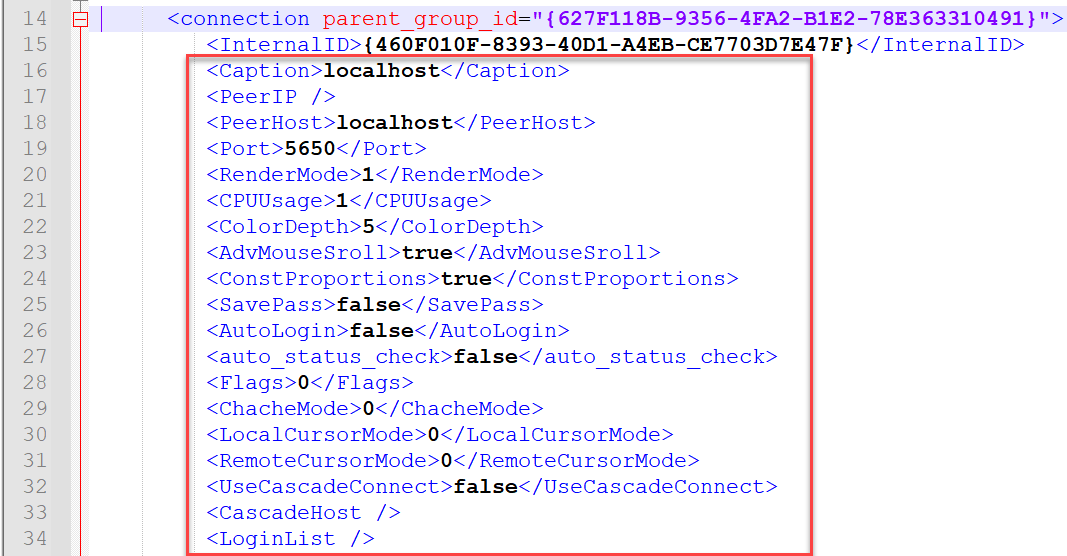
Du kan lukke filen for nu og gå videre til næste trin.
Tilføj XML kort til Excel
- Åbn Microsoft Excel, højreklik på båndet og vælg Tilpas båndet:
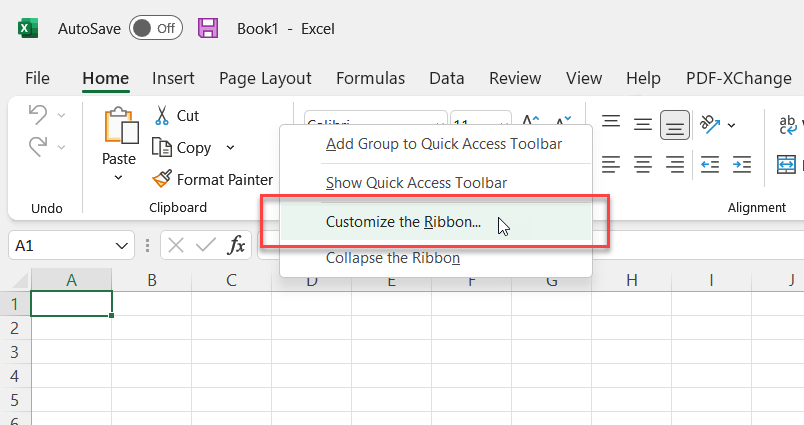
- Aktiver fanen Udvikler og klik OK:
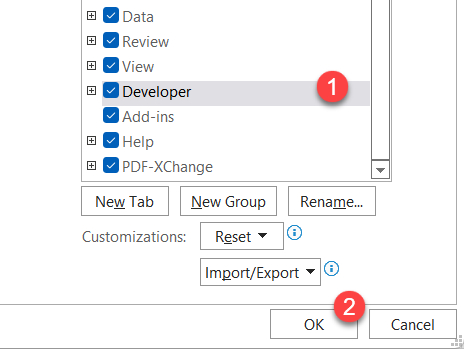
- Gå til fanen Udvikler og klik på Kilde:
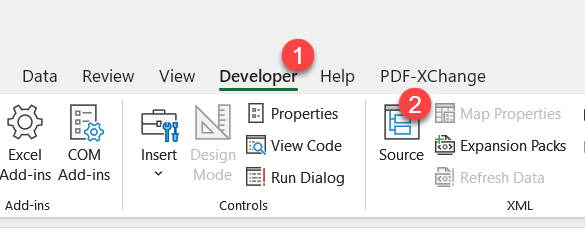
- I XML-panelet klik på XML kort...:
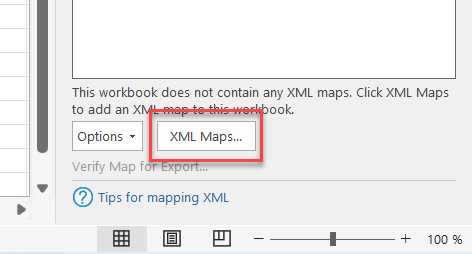
- Klik på Tilføj:

- Åbn din eksempel adressebog XML-fil:
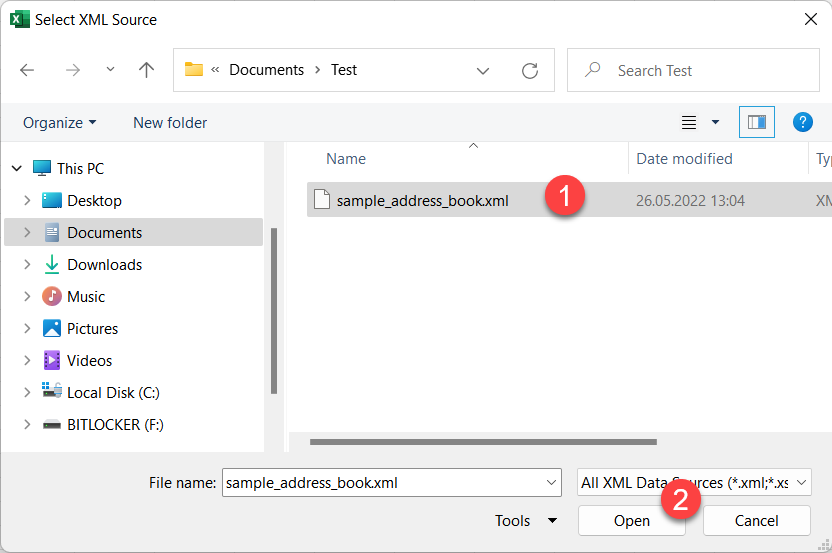
- Klik på OK i advarsel om XML-skema:
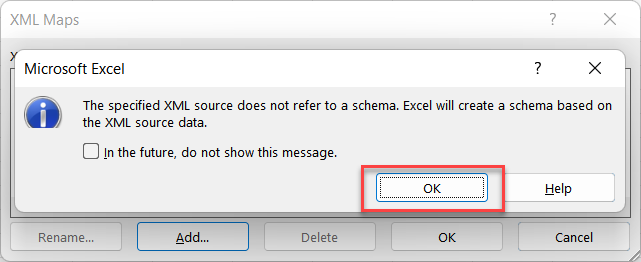
- Klik på OK i vinduet for XML-kort:

- Du vil se dit kort tilføjet til XML-kildepanelet:
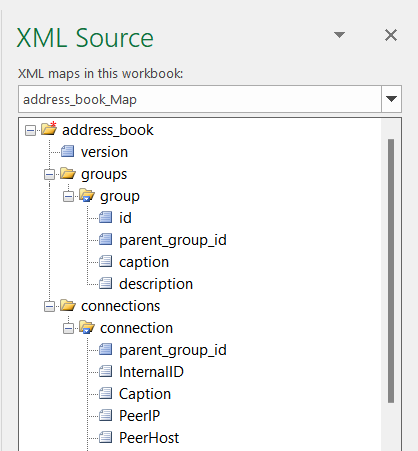
- Opret to tomme ark i Excel og navngiv dem Mapper og Forbindelser:
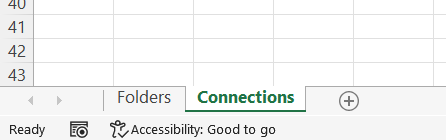
- Skift til Mapper arket, vælg
groupselementet i XML-kilde panelet og træk det til cellen A1 i det ark.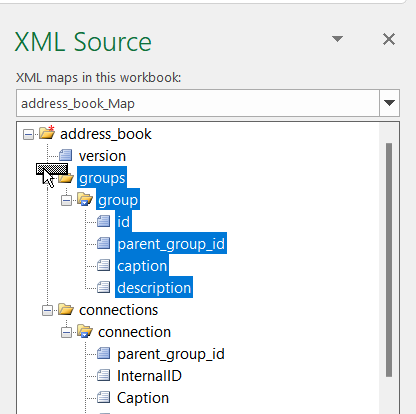
- Resultatet skal være som følger:
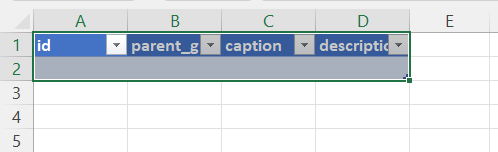
- På samme måde, skift til Forbindelser arket, vælg
connectionselementet i XML-kilde panelet og træk det til cellen A1 i det ark.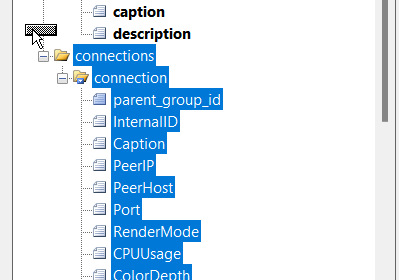
- Resultatet skal være som følger:

- I Udvikler fanen klik på Opdater data:
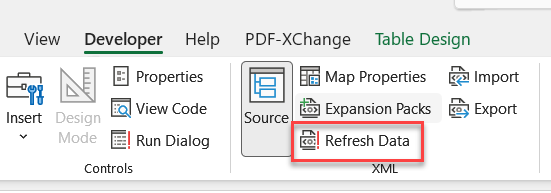
- Arkene vil blive fyldt med mappen og forbindelser data fra din prøve adressebog:
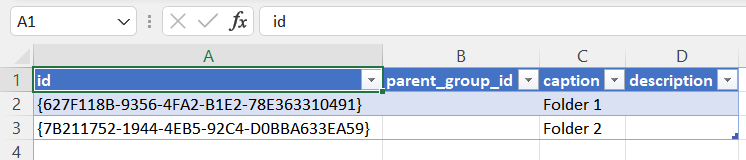
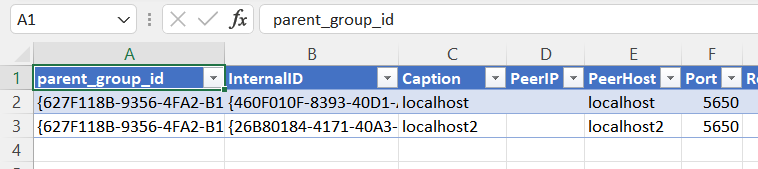
Tilføj poster til regneark
Nu kan du fylde regnearket med dine egne data.
- Skift til Mapper arket og fyld tabellen med unikke ID'er og mappenavne (tekster). Du kan bruge enhver alfanumerisk streng som mappe-ID. Det eneste krav er, at den skal være unik:
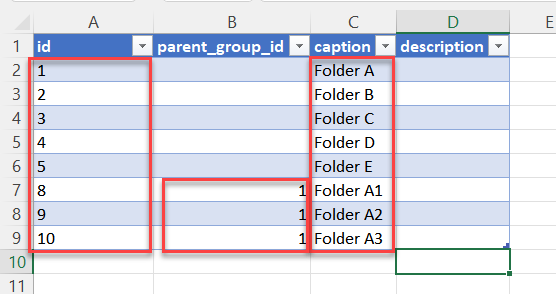
Bemærk hvordan overordnet gruppe-ID'et er angivet for mapperne A1, A2 og A3. Disse er undermapper til mappen A, hvis unikke ID er "1". At sætte
parent_group_ider måden, hvorpå du definerer mappens hierarki i din adressebog. - Skift til Forbindelser arket, vælg en prøve række og kopier den:
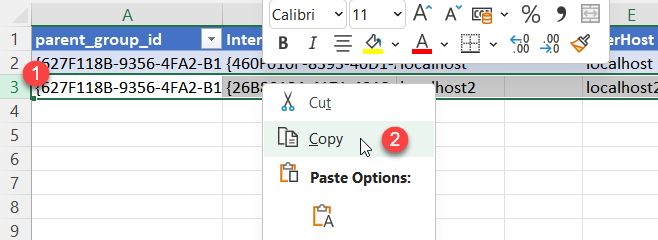
- Vælg så mange tomme rækker nedenunder som antallet af forbindelser, du ønsker at tilføje til adressebogen:
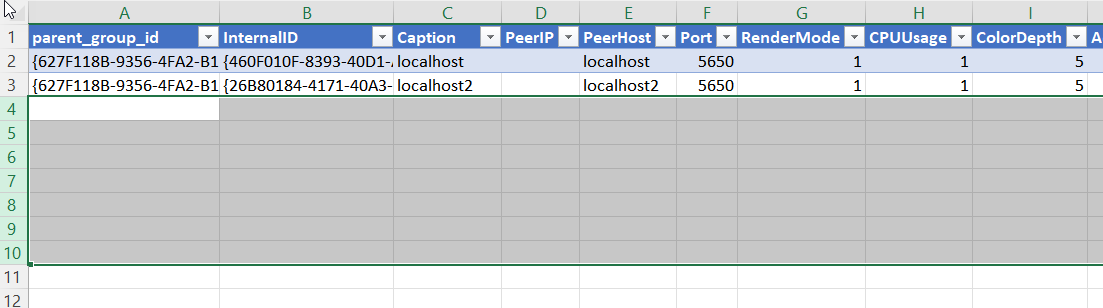
- Højreklik på markeringen og vælg Indsæt kopierede celler:
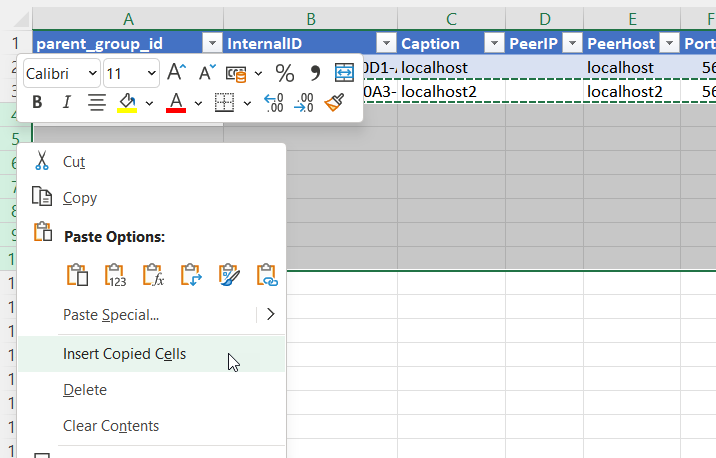
- Resultatet skal være som følger:
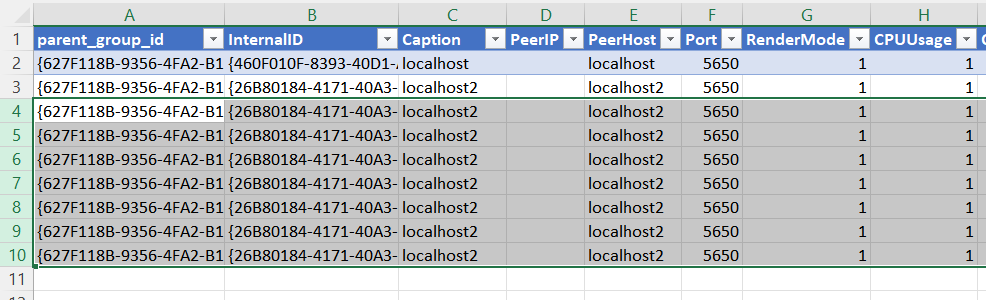
Hvorfor skal jeg kopiere prøve dataene?
Hvert forbindelseselement har omkring 90 forskellige egenskaber (repræsenteret af kolonner i tabellen). For at undgå at udfylde værdierne manuelt, skal du først kopiere standardværdierne på tværs af alle dine poster. Du vil kunne redigere egenskaberne senere i Viewer appen, både individuelt og i bulk. Lige nu, brug blot standardværdierne.
- Sørg for, at du vælger hele tabellen ved at trække en lille sort vælger i nederste højre hjørne. Kun de poster, der er inkluderet i tabellen, vil blive eksporteret:
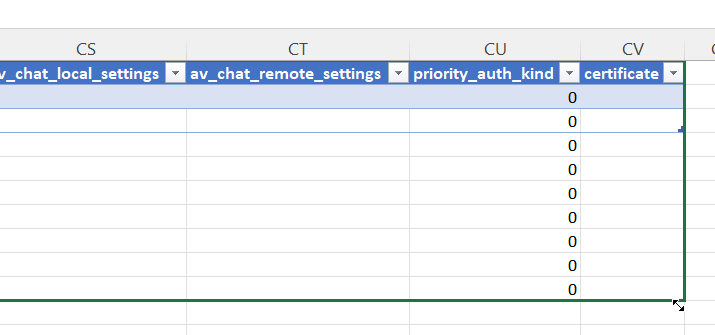
- Ryd indholdet af de første fem kolonner i tabellen:
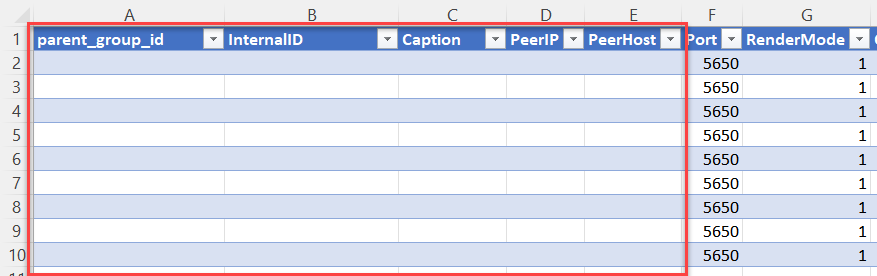
- Udfyld kolonnerne med dine forbindelsesdata:
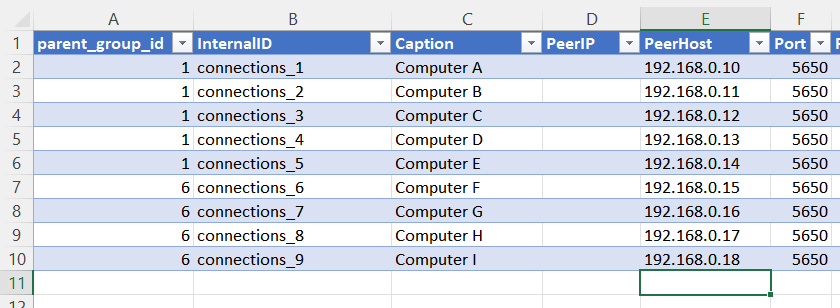
Bemærk hvordan
parent_group_idpeger på ID'en for den mappe, hvor forbindelsen skal være. I dette eksempel satte vi de første fem forbindelser til Mappen A og de øvrige fire forbindelser til mappe A1 (en undermappe til mappen A).
Eksporter adressebog
Nu lad os eksportere dine data til XML-format til brug som Remote Utilities adressebog.
- I Udvikler fanen klik på Eksporter:
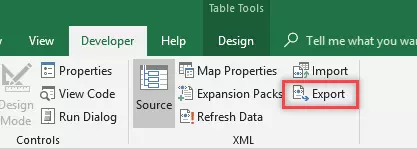
- Vælg en destination for din adressebogs fil og klik Gem:
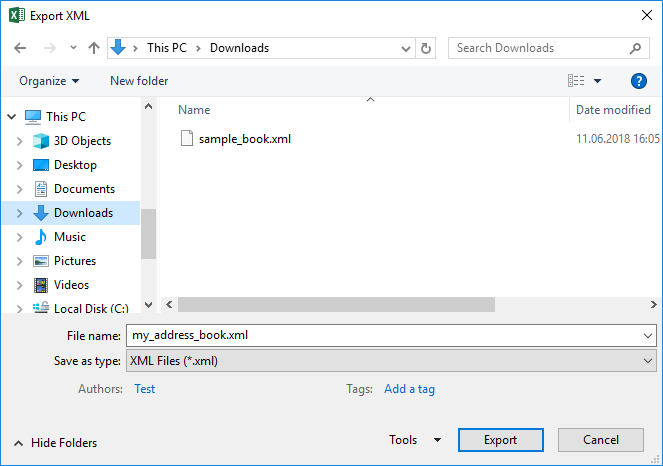
- Åbn
my_address_book.xmlfilen i din XML-editor og erstat de første to rækker med de respektive rækker fra dinsample_book.xmlfil. Gem og luk din adressebogs fil.
- I Viewer vælg fanen Administrer og klik Adressebogsmanager:
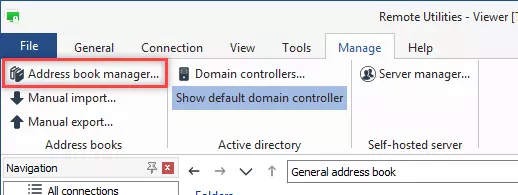
- I adressebogsmanageren klik Tilføj:
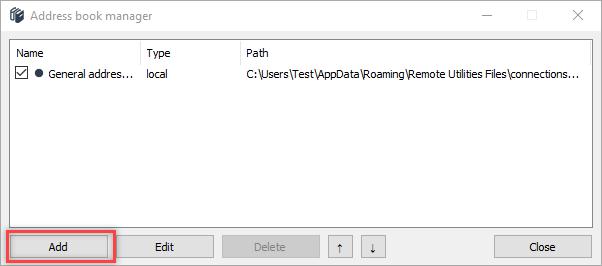
- Vælg Lokalt og klik Næste:
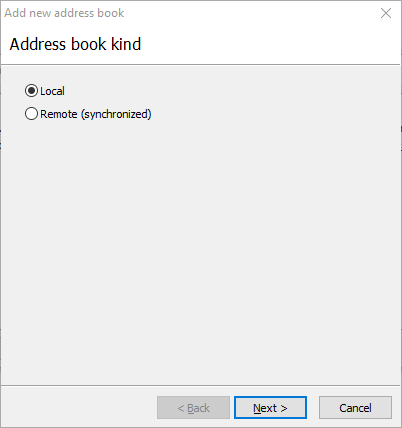
- Vælg Åbn eksisterende adressebogsfil og klik Afslut:
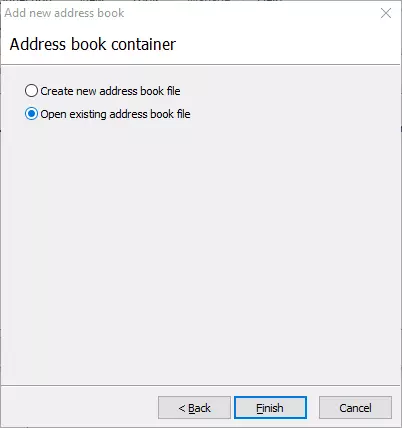
- Naviger til din gemte XML-fil og klik Åbn. Luk derefter Adressebogsmanageren.
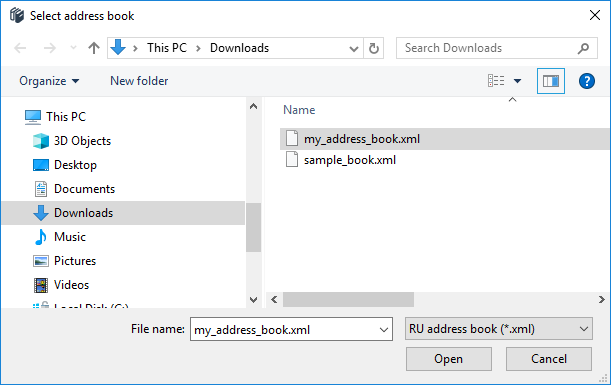
- Du kan se, at din adressebog er blevet indlæst i Viewer. Mappen A indeholder 5 forbindelser:
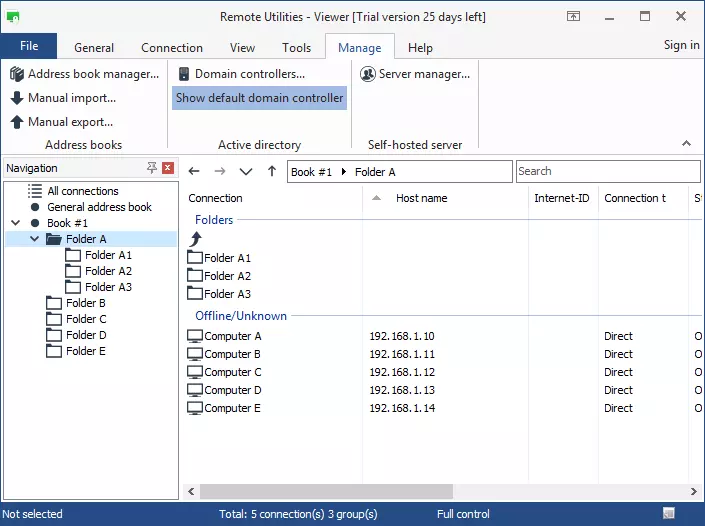
- Mappen A1 indeholder 4 forbindelser:
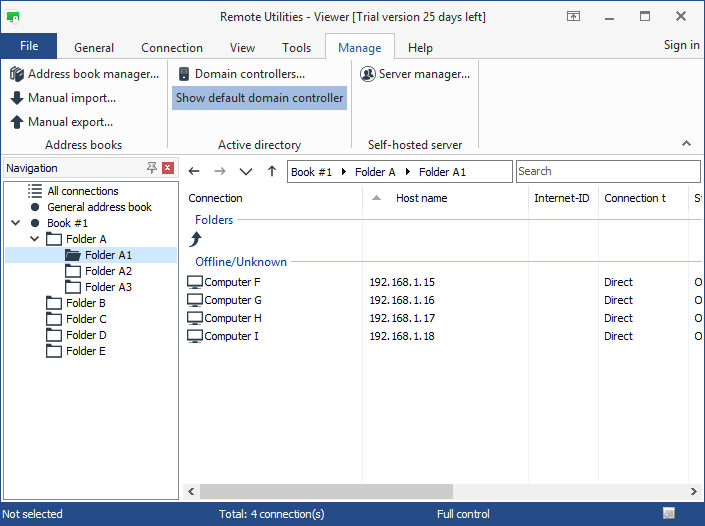
Konklusion
Brug den proces, der er beskrevet ovenfor, til at tilføje så mange poster — mapper og forbindelser — til din adressebog, som du ønsker. Du kan oprette hierarki og placere poster i mapper ved at referere til dem ved hjælp af parent_group_id attributten.